Heutzutage ist die Verwendung von E-Mail fast eine Pflicht, da viele persönliche, Arbeits- und Bildungsplattformen diese E-Mails benötigen, um Informationen dorthin zu senden, Benutzer zu erstellen und für viele andere Aktivitäten. In all diesen Szenarien ist es der Schlüssel, unser persönliches E-Mail-Konto und TechnoWikis zu haben erklären, wie man es in wenigen Schritten erstellt, für dieses Tutorial verwenden wir Google Mail, aber der Prozess ist in allen anderen Domains identisch.
Für viele Aufgaben ist es notwendig, eine gültige E-Mail-Adresse zu haben, und deshalb müssen Sie irgendwann ein E-Mail-Konto erstellen. So wie Sie möglicherweise ein Google-Konto erstellen müssen, um ein Android-Handy verwenden zu können, benötigen Sie sicherlich eine E-Mail auf privater und beruflicher Ebene. Aus diesem Grund empfehlen wir, dass Sie unterschiedliche E-Mail-Konten für berufliche und privatere Probleme erstellen.
ABONNIEREN SIE AUF YOUTUBE
So erstellen Sie eine E-Mail
Wir gehen zur Gmail-URL im folgenden Link:
Wir werden folgendes sehen. Wir klicken auf “Konto erstellen”
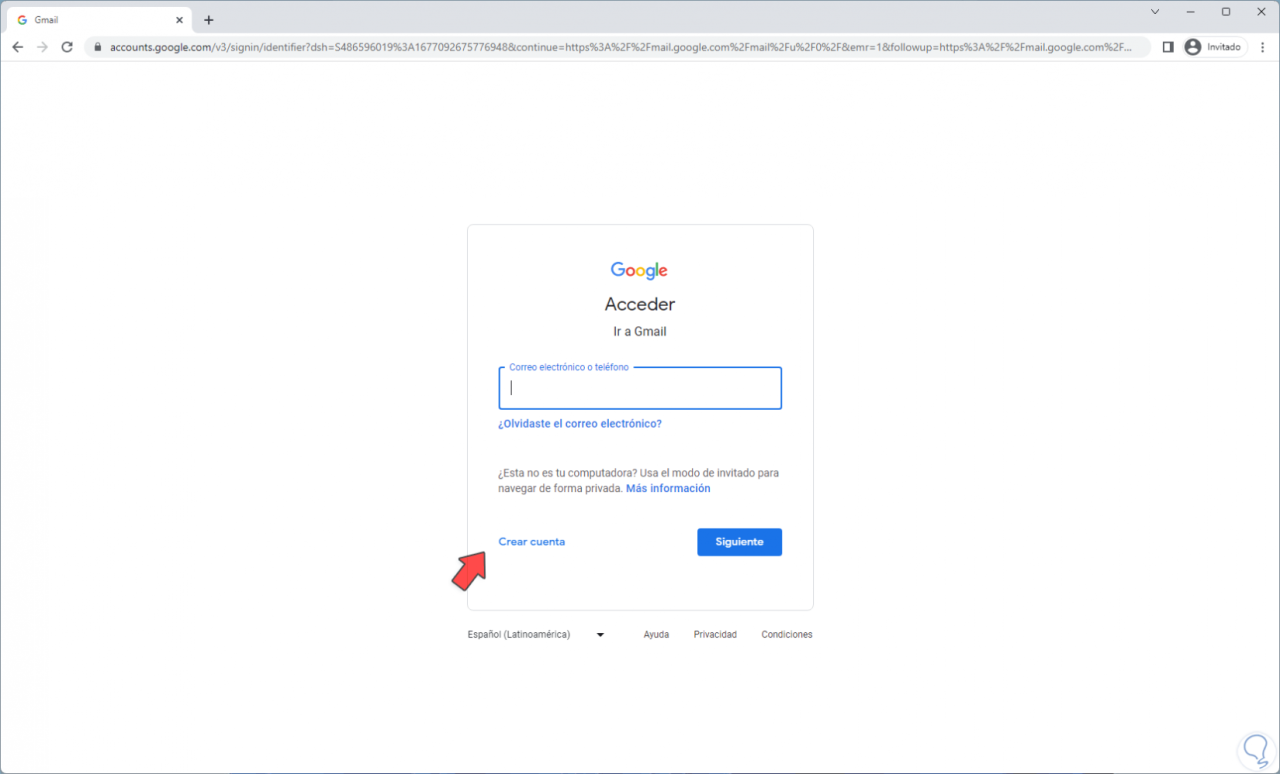
Dann müssen wir den Zweck des Kontos auswählen, diese Optionen haben unterschiedliche Eigenschaften:
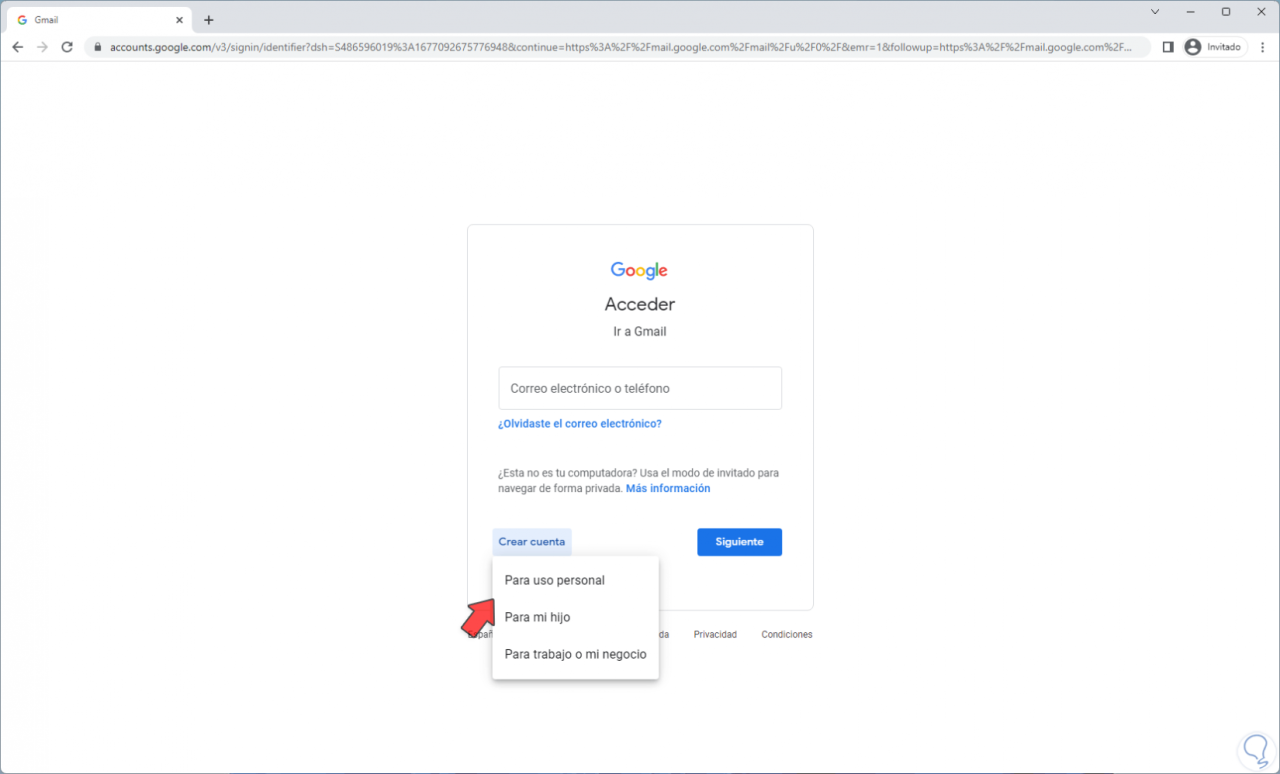
In diesem Fall klicken wir auf „Für den persönlichen Gebrauch“ und dann sehen wir Folgendes:
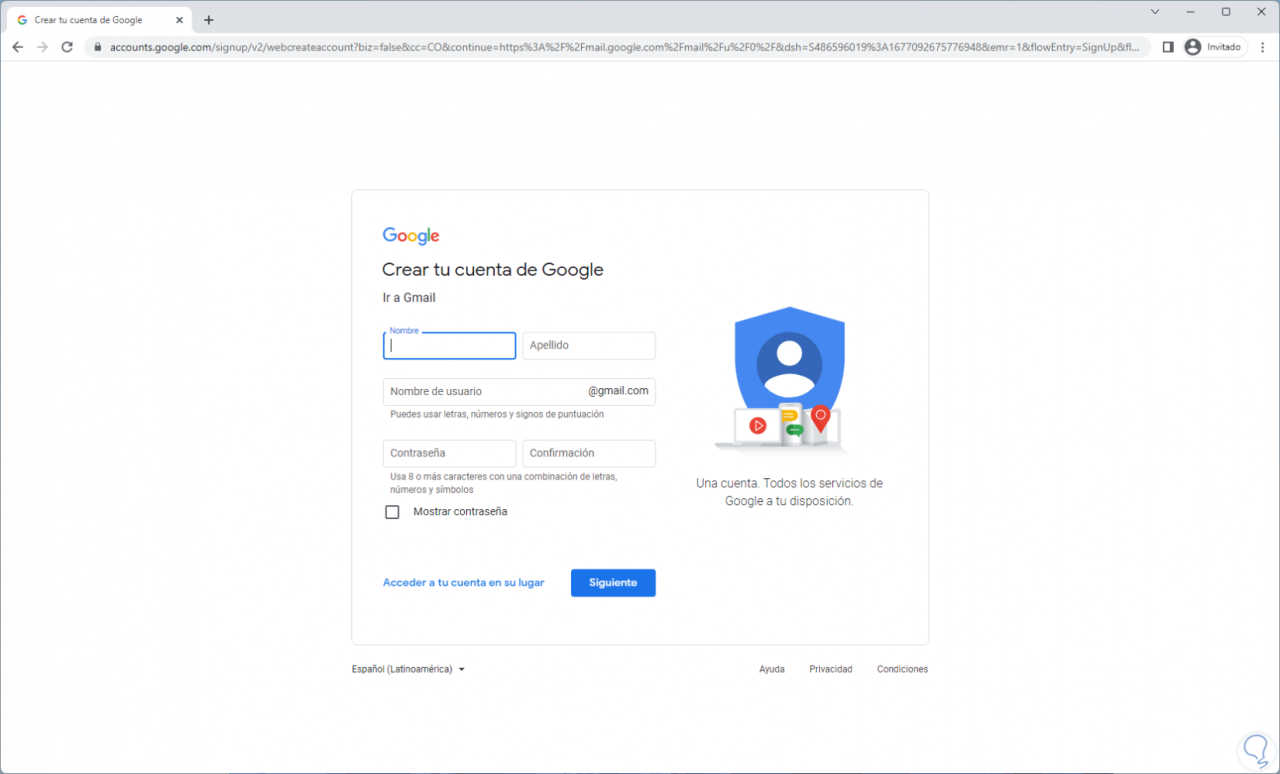
Dort müssen wir Daten eingeben wie:
- Name und Nachname
- E-Mail-Name (die Domäne ist bereits standardmäßig festgelegt)
- Nutzungskennwort
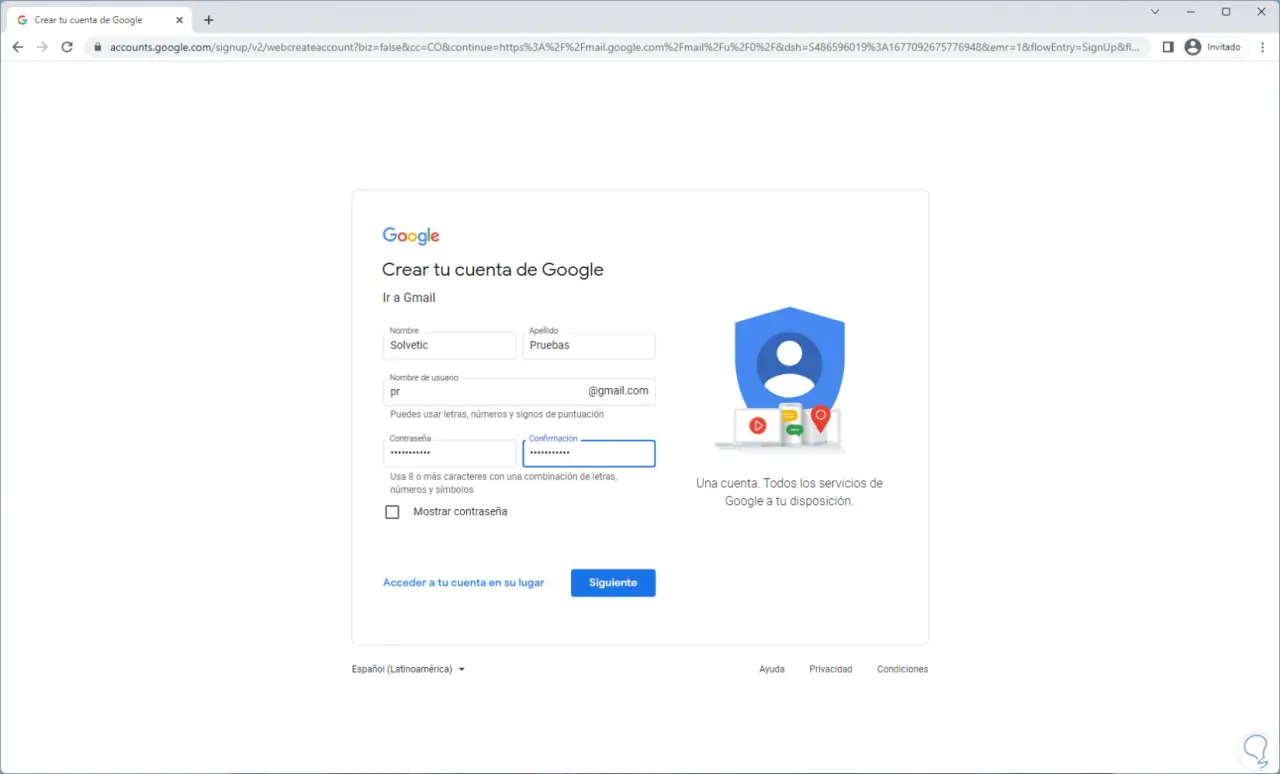
Wir klicken auf „Weiter“, um Folgendes zu sehen:
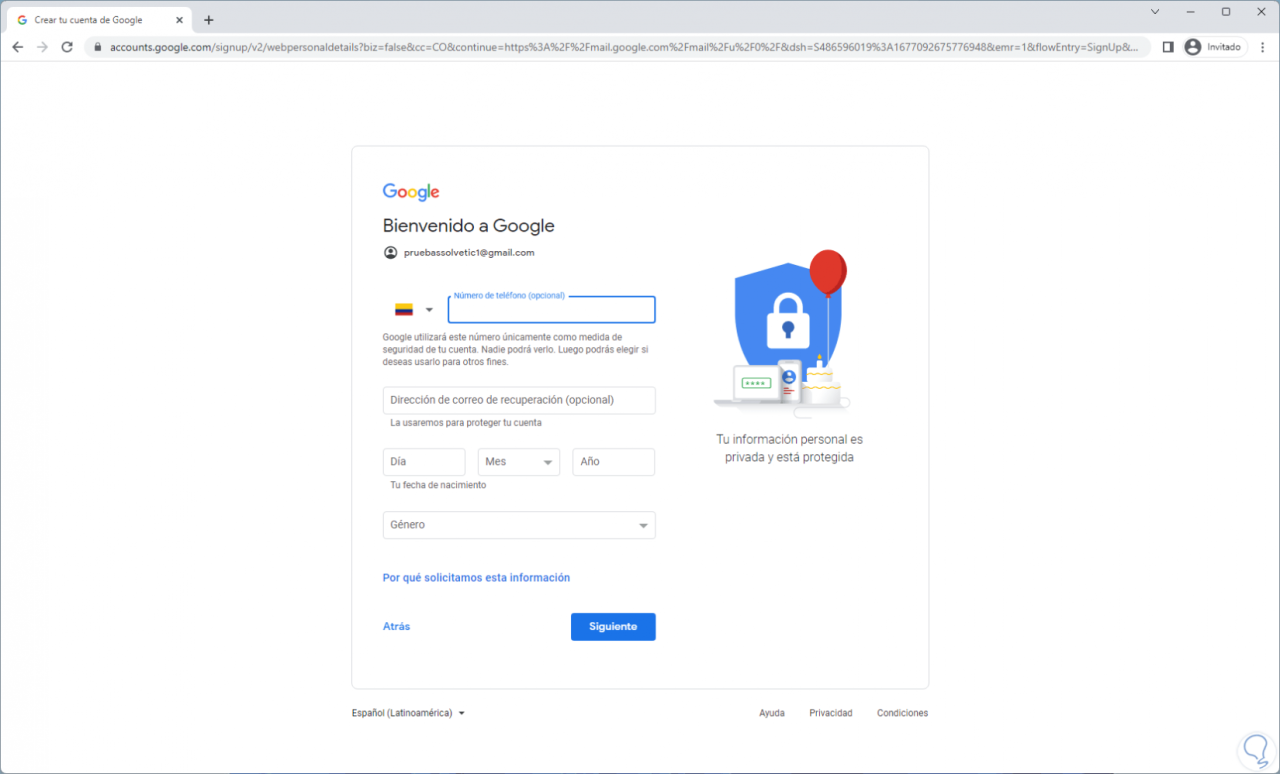
Dort ist es optional, eine Wiederherstellungs-E-Mail und Telefonnummer hinzuzufügen, und dann müssen wir die Geburtsdaten des Benutzers und sein Geschlecht eingeben:
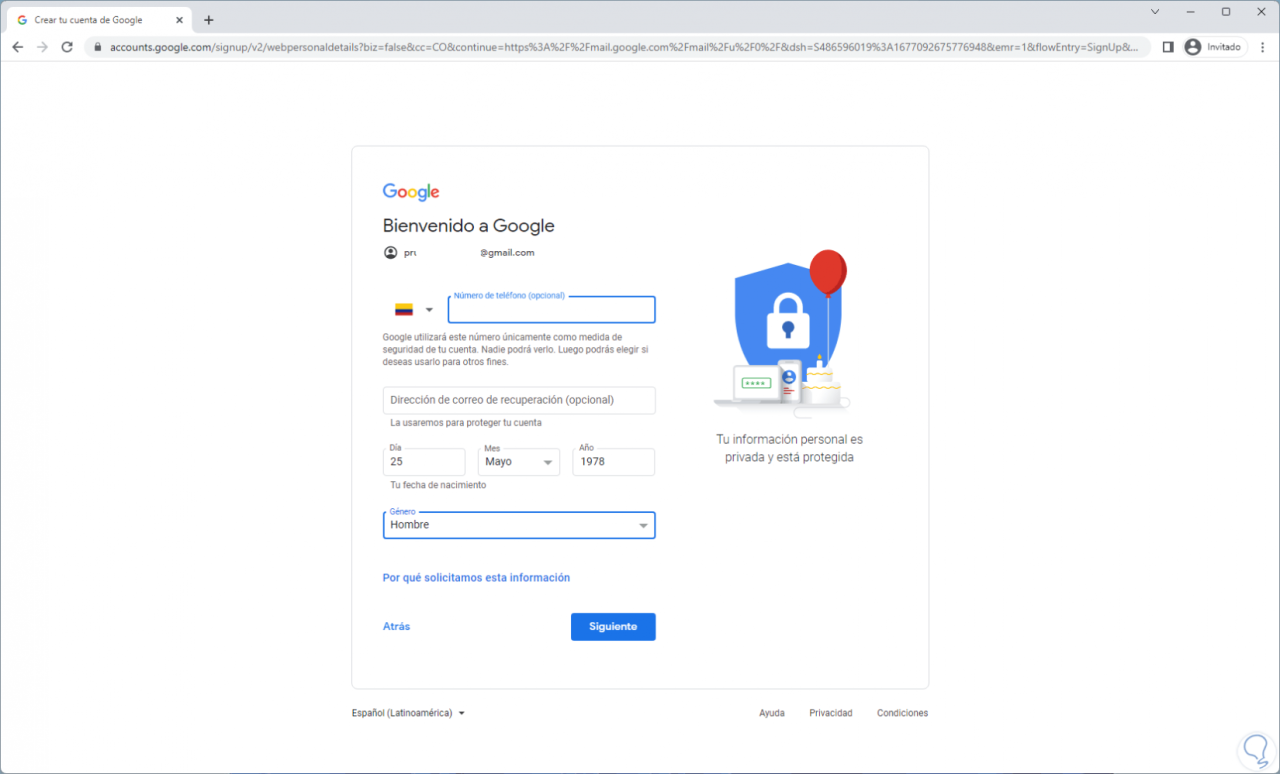
Wir klicken auf Weiter, um die Nutzungsbedingungen anzuzeigen:
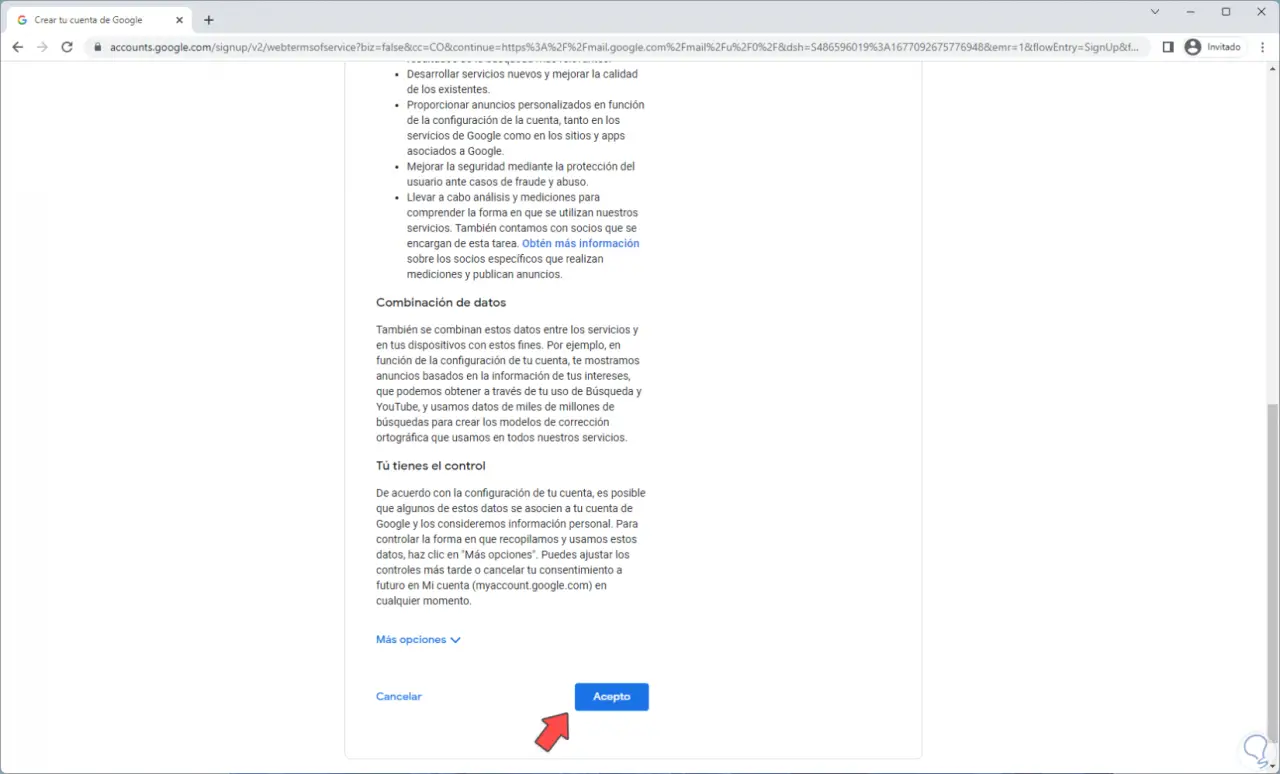
Wir klicken auf “Akzeptieren” und fahren mit der Erstellung des Google Mail-Kontos fort:
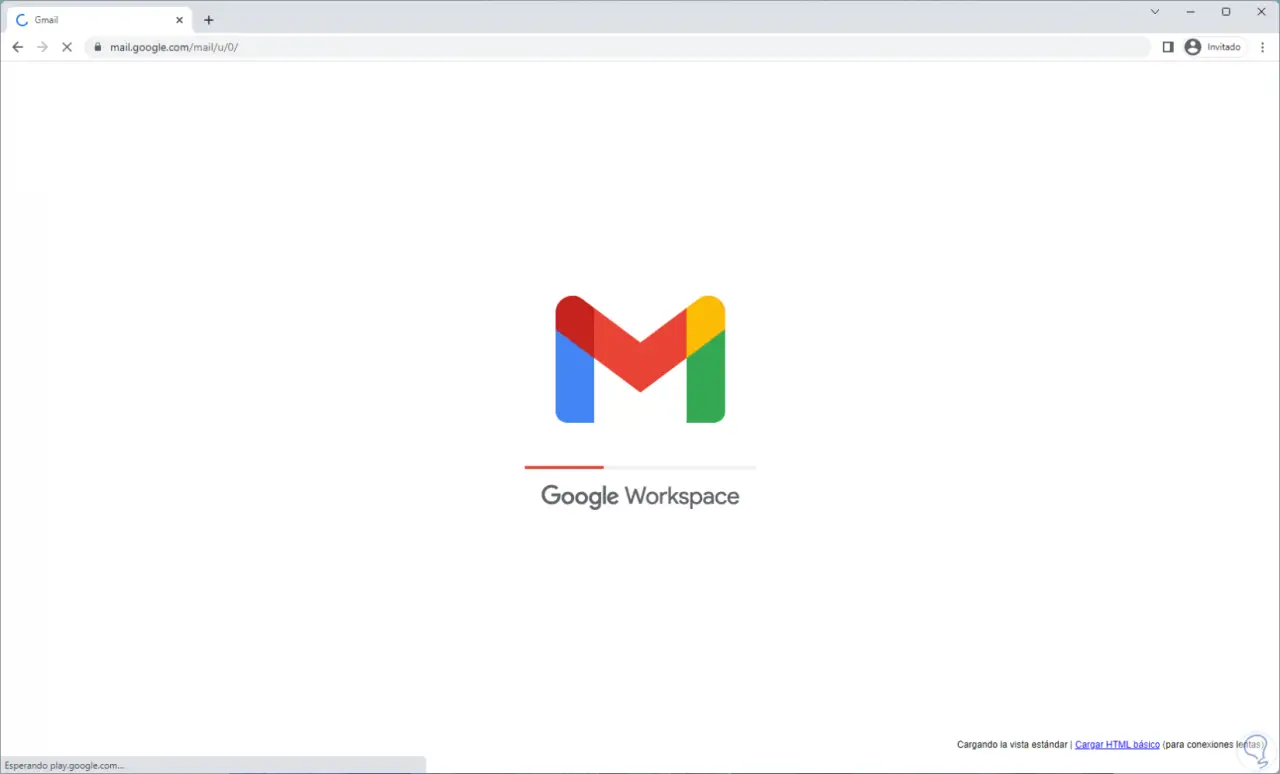
In Kürze haben wir Zugriff auf das E-Mail-Konto:
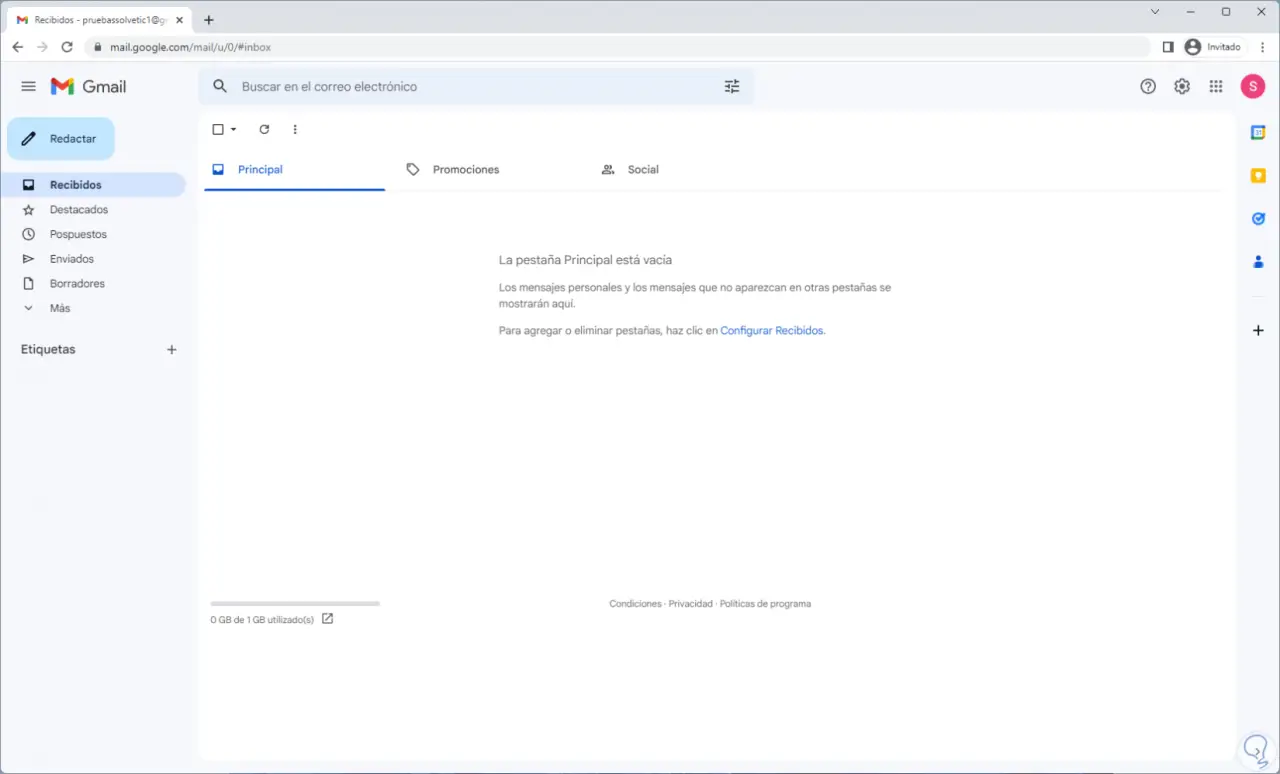
Oben können wir auf unser Profil zugreifen:
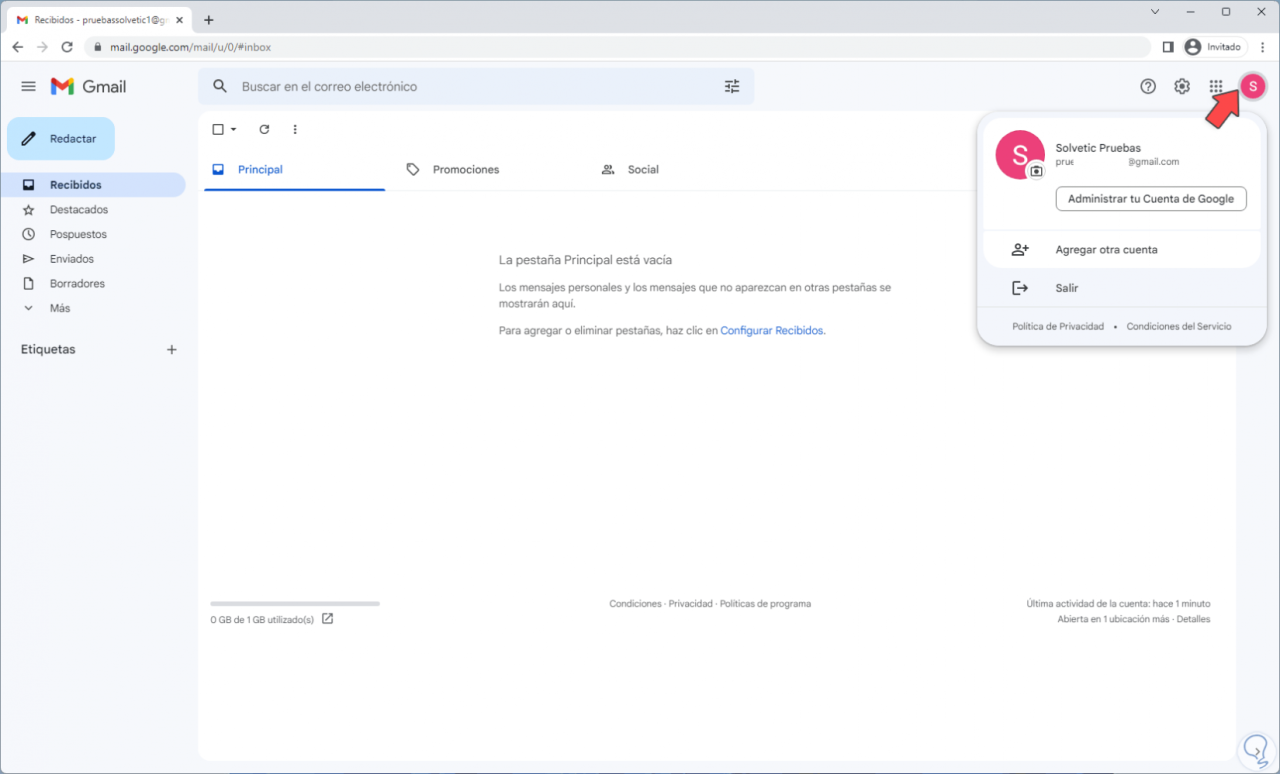
In einigen Fällen kann während der Erstellung Folgendes angezeigt werden:
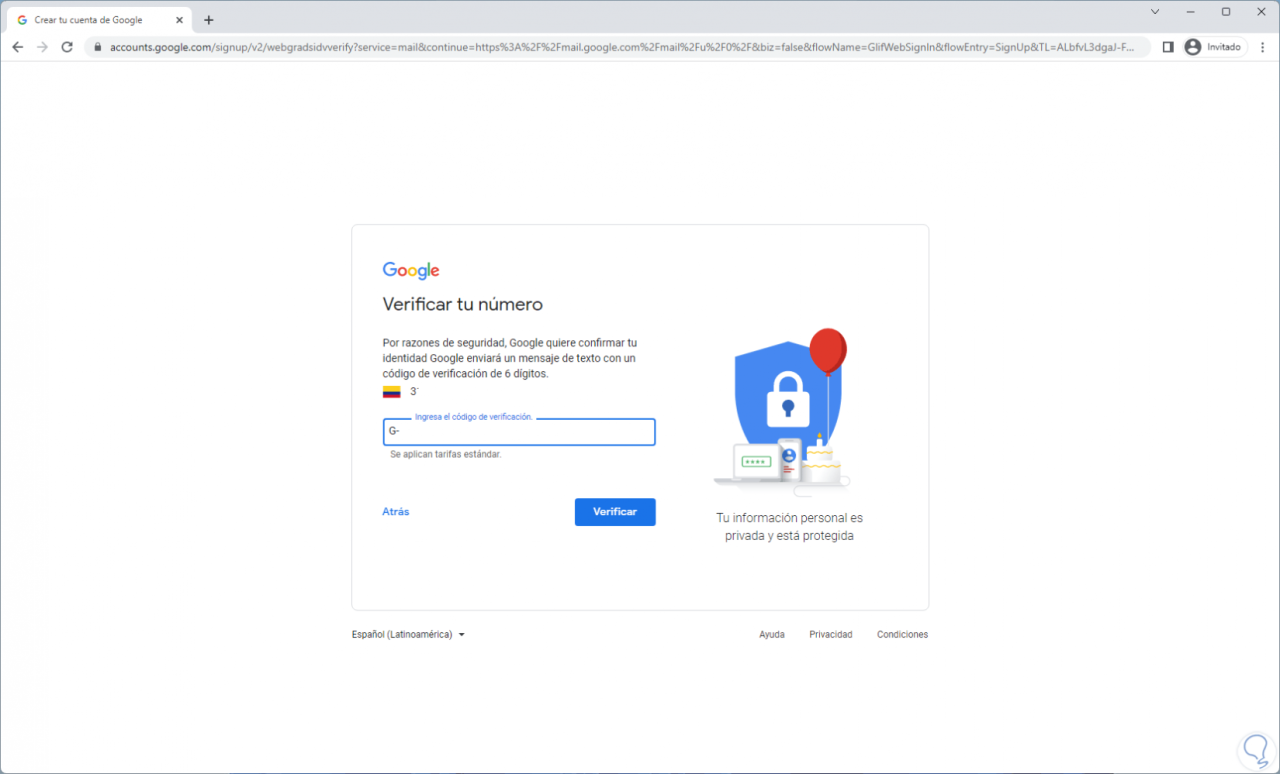
Dort müssen wir eine Handynummer eingeben, um einen Code zu erhalten, mit dem wir mit der Konfiguration der Mail fortfahren können, und dann können wir dieses Handy mit Google-Diensten verknüpfen:
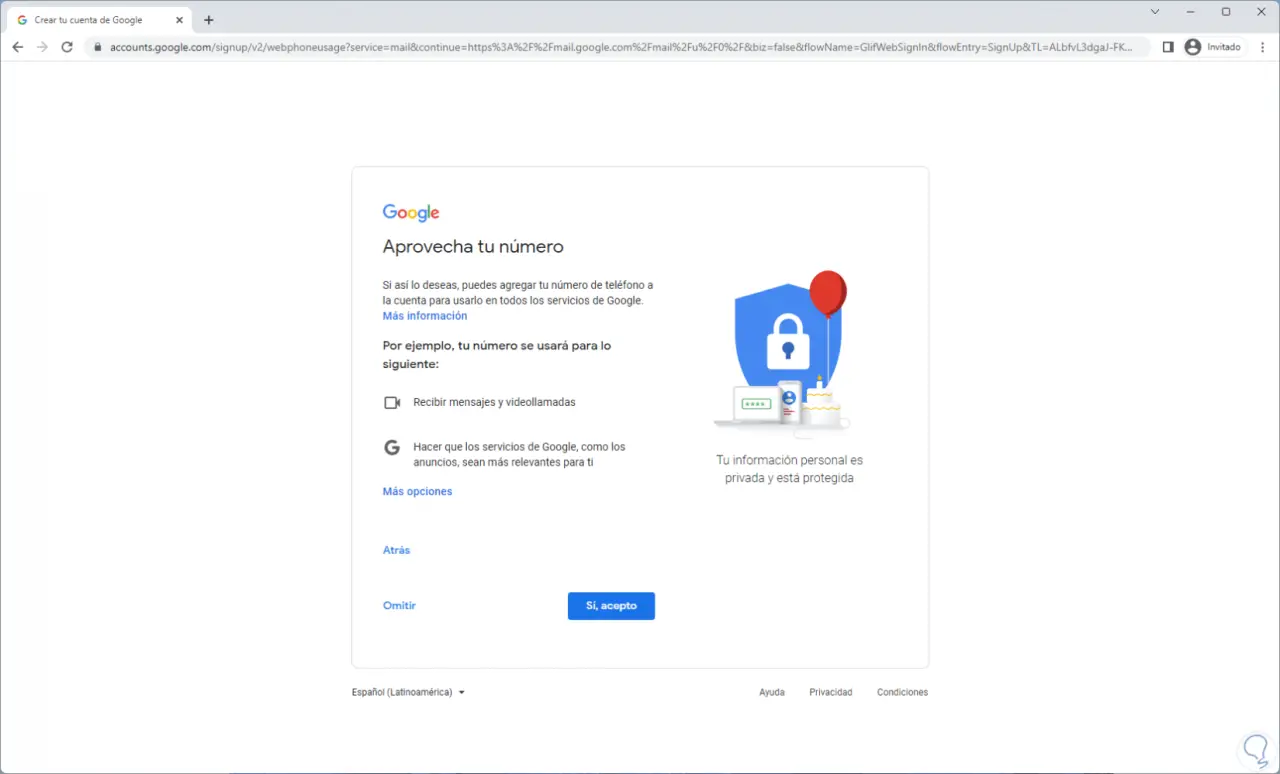
Dies ist die einfache Möglichkeit, unser E-Mail-Konto zu erstellen und es heute mit so vielen bestehenden Optionen zu verwenden.